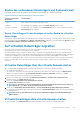Users Guide
Unterstützte Laufwerke und Geräte
Die folgende Tabelle listet die Laufwerke auf, die durch den virtuellen Datenträger unterstützt werden.
Tabelle 61. Unterstützte Laufwerke und Geräte
Laufwerk Unterstützte Speichermedien
Virtuelle optische Laufwerke • 1,44 Zoll Legacy-Diskettenlaufwerk mit 1,44 Zoll-Diskette
• CD-ROM
• DVDs
• CD-RW
• Kombinationslaufwerk mit dem CD-ROM-Datenträger
Virtuelle Floppy-Laufwerke • CD-ROM/DVD-Imagedatei im Format ISO9660
• Floppy-Imagedatei im ISO9660-Format
USB-Flash-Laufwerke • USB-CD-ROM-Laufwerk mit CD-ROM-Datenträger
• USB-Schlüssel-Image im ISO9660-Format
Virtuellen Datenträger konfigurieren
Bevor Sie die Einstellungen für den virtuellen Datenträger konfigurieren, müssen Sie sicherstellen, dass Sie zuvor Ihren Web-Browser für
die Verwendung des Java- oder ActiveX-Plugins konfigurieren.
Konfigurieren von virtuellen Datenträgern über die iDRAC-
Webschnittstelle
So konfigurieren Sie die Einstellungen für den virtuellen Datenträger:
VORSICHT:
Setzen Sie iDRAC nicht zurück, während eine virtuelle Datenträgersitzung ausgeführt wird. Andernfalls
könnten unerwünschte Ergebnisse auftreten, beispielsweise der Verlust von Daten.
1. Navigieren Sie in der iDRAC-Webschnittstelle zu Configuration (Konfiguration) > Virtual Media (Virtuelle Datenträger) >
Attached Media (Verbundene Datenträger).
2. Nehmen Sie die erforderlichen Einstellungen vor. Weitere Informationen finden Sie in der iDRAC-Online-Hilfe.
3. Klicken Sie auf Anwenden, um die Einstellungen zu speichern.
Virtuelle Datenträger über RACADM konfigurieren
Verwenden Sie zum Konfigurieren des virtuellen Datenträgers den Befehl set bei den Objekten in der Gruppe iDRAC.VirtualMedia.
Weitere Informationen finden Sie im iDRAC-RACADM-CLI-Handbuch verfügbar unter www.dell.com/idracmanuals.
Virtuelle Datenträger über das Dienstprogramm für die
iDRAC-Einstellungen konfigurieren
Sie können virtuelle Datenträger über das Dienstprogramm für die iDRAC-Einstellungen verbinden, trennen und automatisch verbinden.
Führen Sie dazu folgende Schritte durch:
1. Gehen Sie im Dienstprogramm für die iDRAC-Einstellungen zu Datenträger- und USB-Port-Einstellungen.
Die Seite iDRAC-Einstellungen für Media und USB-Schnittstelleneinstellungen wird angezeigt.
2. Wählen Sie im Bereich Virtual Media (Virtueller Datenträger) die Option Detach (Trennen), Attach (Verbinden) oder Auto
attach (Automatisch verbinden) basierend auf der Anforderung. Weitere Informationen zu den Optionen finden Sie in der Online-
Hilfe des Dienstprogramms für die iDRAC-Einstellungen.
3. Klicken Sie auf Zurück, dann auf Fertigstellen und schließlich auf Ja.
Die Einstellungen des virtuellen Datenträgers werden konfiguriert.
292
Virtuelle Datenträger verwalten